Trên các ổ của Windows, thậm chí là ổ USB gắn ngoài bạn sẽ nhìn thấy thư mục có tên System Volume Information. Và bạn sẽ chỉ nhìn thấy thư mục này nếu thiết lập hiện các tập tin và thư mục ẩn trên hệ thống mà thôi. Vậy thư mục “System Volume Information” là gì, và có thể xóa được thư mục này không? Câu trả lời sẽ có trong bài viết dưới đây của Quản trị mạng.
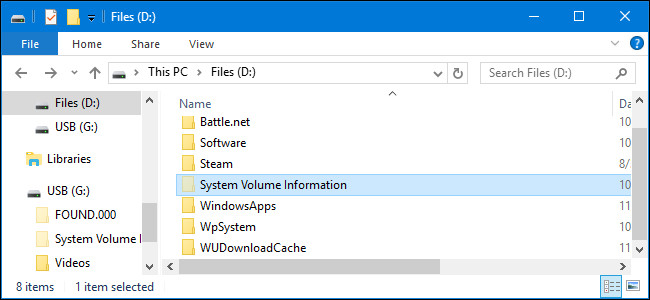
1. Tại sao không thể mở được thư mục?
Trên các ổ có định dạng hệ thống tập tin (file system) NTFS, thư mục System Volume Information được thiết lập ngăn tất cả người dùng truy cập, thậm chí ngay cả Admin. Khi kích đúp chuột vào thư mục và trên màn hình sẽ hiển thị thông báo lỗi nói rằng: "location is not available" và "access is denied". Điều này khá là bình thường.
Lí do là bởi vì Windows sử dụng thư mục này cho các tính năng "cao cấp" của hệ thống. Quyền truy cập thư mục được thiết lập ngăn chặn mọi người dùng, không cho phép người dùng truy cập các tập tin bên trong và can thiệp vào các chức năng quan trọng của hệ thống.
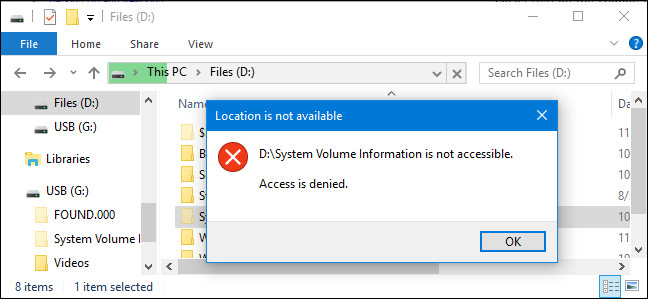
2. Tùy chỉnh thư mục System Volume Information
Ngoài một số thiết lập quan trọng, Windows còn lưu trữ điểm khôi phục hệ thống (System Restore points) tại thư mục này.
Nếu muốn thu nhỏ kích thư mục System Volume Information, bạn hoàn toàn có thể thực hiện được trên Control Panel. Truy cập Control Panel => System and Security => System => System Protection. Tại mục Protection Settings bạn có thể lựa chọn kích hoạt System Restore hay không và điều chỉnh không gian ổ đĩa Windows sử dụng cho điểm khôi phục hệ thống (System Restore points).
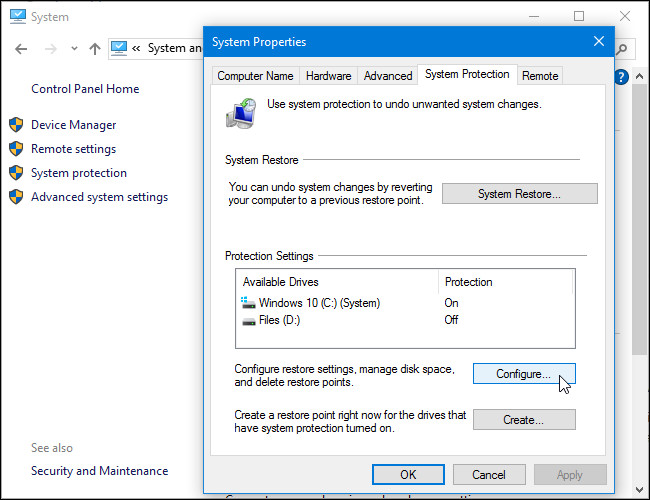
Chỉ có thể vô hiệu hóa System Protection cho một ổ đĩa chứ không thực sự xóa thư mục System Volume Information. Windows lưu trữ nhiều điểm khôi phục tại đây.
Chẳng hạn thư mục System Volume Information còn chứa các thông tin được sử dụng bởi cơ sở dữ liệu của dịch vụ chỉ mục Indexing Service - tăng tốc độ tìm kiếm các tập tin, dịch vụ Volume Shadow Copy để sao lưu và cơ sở dữ liệu dịch vụ Distributed Link Tracking Service được sử dụng để sửa chữa các shortcut và các link.
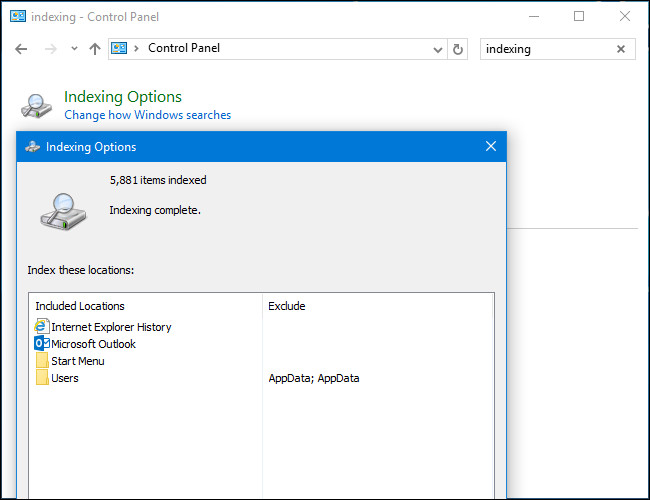
Nếu ổ của bạn có định dạng hệ thống tập tin là exFAT hoặc FAT32 hoặc ổ cứng di động (ổ USB,...), bạn có thể mở thư mục System Volume Information và xem các tập tin trong thư mục đó.
Ví dụ trên ổ USB bạn có thể nhìn thấy 2 file là IndexerVolumeGuid và WPSettings.dat.
File IndexerVolumeGuid gán một định danh duy nhất cho ổ đĩa này. Dịch vụ chỉ mục Windows Indexing service kiểm tra các tập tin trên ổ đĩa và chỉ mục các tập tin này. Khi bạn kết nối ổ này với máy tính, Windows kiểm tra định danh và sẽ biết được cơ sở dữ liệu bạn tìm kiếm liên quan với ổ đĩa nào.
Ngoài ra bạn còn có thể sử dụng tính năng tìm kiếm của Windows, chẳng hạn như khung Search trên Start Menu, Cortana trên Windows 10 hoặc khung Search trên File Explorer hoặc Windows Explorer để tìm kiếm các tập tin trên ổ nhanh chóng.
WPSettings.dat là file được Windows service tạo ra nhưng chưa chắc chắn về nhiệm vụ của file này là làm gì. Hiện vẫn chưa có tài liệu chính thức nào về file này.
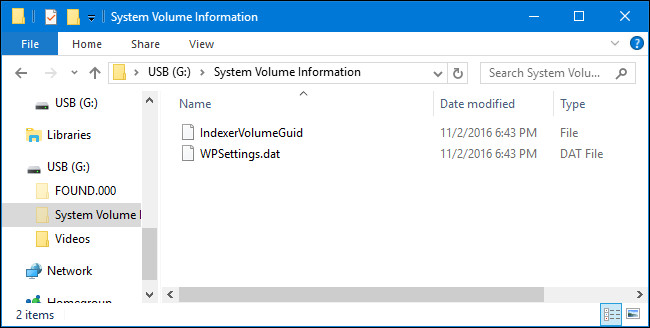
3. Có thể xóa thư mục System Volume Information được hay không?
Bạn không nên xóa thư mục System Volume Information. Trên các ổ định dạng NTFS, Windows không cho phép người dùng truy cập thư mục này. Trên các ổ có định dạng exFAT hoặc FAT32, bạn có thể lựa chọn xóa thư mục nhưng Windows sẽ "tạo" lại thư mục đó trong tương lai nếu cần thiết.
Windows lưu trữ các dữ liệu hệ thống quan trọng tại thư mục System Volume Information, do đó bạn không nên thay đổi quyền cho phép cùa thư mục hoặc xóa thư mục đi.
Nếu thư mục System Volume Information chiếm dung lượng trống quá nhiều, khi đó bạn có thể giảm dung lượng trống cho System Restore tren Windows. Hoặc nếu không muốn nhìn thấy thư mục System Volume Information, bạn có thể làm ẩn các tập tin và thư mục đó đi.
Tham khảo thêm các bước để ẩn, hiện các tập tin, thư mục trên Windows 10/8/7 tại đây.
Tham khảo thêm một số bài viết dưới đây:
Chúc các bạn thành công!
 Công nghệ
Công nghệ  AI
AI  Windows
Windows  iPhone
iPhone  Android
Android  Học IT
Học IT  Download
Download  Tiện ích
Tiện ích  Khoa học
Khoa học  Game
Game  Làng CN
Làng CN  Ứng dụng
Ứng dụng 






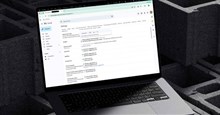

 Windows 11
Windows 11  Windows 10
Windows 10  Windows 7
Windows 7  Windows 8
Windows 8  Cấu hình Router/Switch
Cấu hình Router/Switch 









 Linux
Linux  Đồng hồ thông minh
Đồng hồ thông minh  macOS
macOS  Chụp ảnh - Quay phim
Chụp ảnh - Quay phim  Thủ thuật SEO
Thủ thuật SEO  Phần cứng
Phần cứng  Kiến thức cơ bản
Kiến thức cơ bản  Lập trình
Lập trình  Dịch vụ công trực tuyến
Dịch vụ công trực tuyến  Dịch vụ nhà mạng
Dịch vụ nhà mạng  Quiz công nghệ
Quiz công nghệ  Microsoft Word 2016
Microsoft Word 2016  Microsoft Word 2013
Microsoft Word 2013  Microsoft Word 2007
Microsoft Word 2007  Microsoft Excel 2019
Microsoft Excel 2019  Microsoft Excel 2016
Microsoft Excel 2016  Microsoft PowerPoint 2019
Microsoft PowerPoint 2019  Google Sheets
Google Sheets  Học Photoshop
Học Photoshop  Lập trình Scratch
Lập trình Scratch  Bootstrap
Bootstrap  Năng suất
Năng suất  Game - Trò chơi
Game - Trò chơi  Hệ thống
Hệ thống  Thiết kế & Đồ họa
Thiết kế & Đồ họa  Internet
Internet  Bảo mật, Antivirus
Bảo mật, Antivirus  Doanh nghiệp
Doanh nghiệp  Ảnh & Video
Ảnh & Video  Giải trí & Âm nhạc
Giải trí & Âm nhạc  Mạng xã hội
Mạng xã hội  Lập trình
Lập trình  Giáo dục - Học tập
Giáo dục - Học tập  Lối sống
Lối sống  Tài chính & Mua sắm
Tài chính & Mua sắm  AI Trí tuệ nhân tạo
AI Trí tuệ nhân tạo  ChatGPT
ChatGPT  Gemini
Gemini  Điện máy
Điện máy  Tivi
Tivi  Tủ lạnh
Tủ lạnh  Điều hòa
Điều hòa  Máy giặt
Máy giặt  Cuộc sống
Cuộc sống  TOP
TOP  Kỹ năng
Kỹ năng  Món ngon mỗi ngày
Món ngon mỗi ngày  Nuôi dạy con
Nuôi dạy con  Mẹo vặt
Mẹo vặt  Phim ảnh, Truyện
Phim ảnh, Truyện  Làm đẹp
Làm đẹp  DIY - Handmade
DIY - Handmade  Du lịch
Du lịch  Quà tặng
Quà tặng  Giải trí
Giải trí  Là gì?
Là gì?  Nhà đẹp
Nhà đẹp  Giáng sinh - Noel
Giáng sinh - Noel  Hướng dẫn
Hướng dẫn  Ô tô, Xe máy
Ô tô, Xe máy  Tấn công mạng
Tấn công mạng  Chuyện công nghệ
Chuyện công nghệ  Công nghệ mới
Công nghệ mới  Trí tuệ Thiên tài
Trí tuệ Thiên tài